販促レポート
2016/01/10 Excel小技
<エクセル> 文字数に合わせて列の幅を自動調整する方法
入力する文字数が多いと、文字が表からはみ出たり、途中で途切れたりしてしまいとても見難いときがあります。今回は、そんな悩みを手早く解決する方法をご紹介。これさえ覚えておけば、作業効率の向上は間違いなしです。
文字数に合わせて列の幅を自動調整する方法
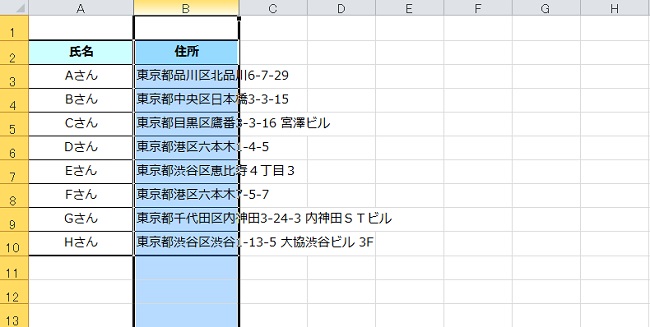
入力する文字数が多いと、文字が表からはみ出たり、途中で途切れたりしてしまいとても見難いときがありますよね。今回は、そんな悩みを手早く解決する方法をご紹介します。
まずは、幅を調整したい列を選択します。
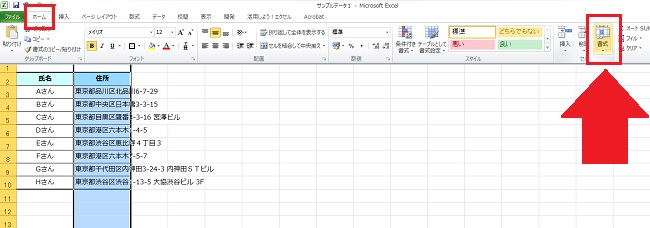
上のメニューの[ホーム]タブをクリックして、右端にある[書式]を選択。
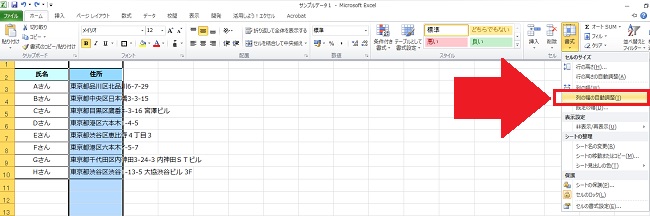
[書式]の中のメニューから、[列の幅の自動調整]をクリックします。
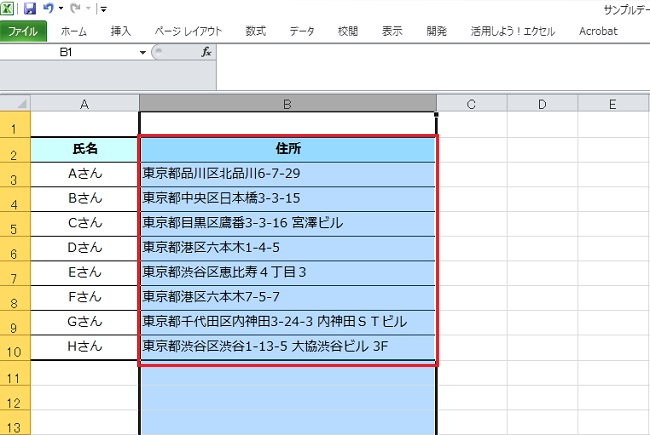
すると文字数に合わせて列の幅が自動で調整されました。便利ですね。これさえ覚えておけば、作業効率の向上は間違いなしです。
※今回は、Excel2010(Windows版)で操作しています。Excel2010以外のバージョンだと、項目名が異なる場合があるので、ご注意ください。
関連エントリー:
Gmailの受信メールを自動で振り分ける方法
ビジネスマン必見、ショートカットキーで仕事効率アップ
<Word> ワードをPDFに変換する超簡単なWEBサービス
<ライタープロフィール>
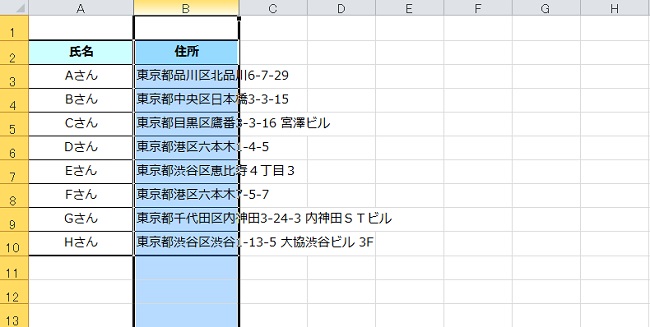
入力する文字数が多いと、文字が表からはみ出たり、途中で途切れたりしてしまいとても見難いときがありますよね。今回は、そんな悩みを手早く解決する方法をご紹介します。
まずは、幅を調整したい列を選択します。
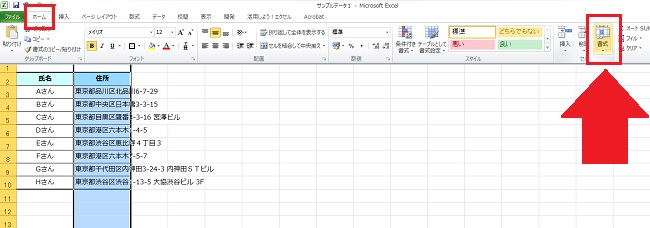
上のメニューの[ホーム]タブをクリックして、右端にある[書式]を選択。
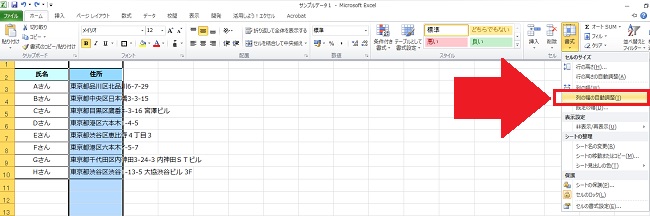
[書式]の中のメニューから、[列の幅の自動調整]をクリックします。
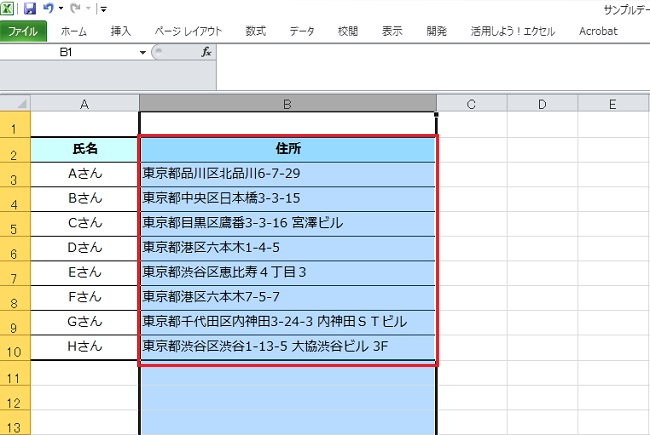
すると文字数に合わせて列の幅が自動で調整されました。便利ですね。これさえ覚えておけば、作業効率の向上は間違いなしです。
※今回は、Excel2010(Windows版)で操作しています。Excel2010以外のバージョンだと、項目名が異なる場合があるので、ご注意ください。
関連エントリー:
Gmailの受信メールを自動で振り分ける方法
ビジネスマン必見、ショートカットキーで仕事効率アップ
<Word> ワードをPDFに変換する超簡単なWEBサービス
<ライタープロフィール>
担当ライター:ryusuke
大手広告代理店にて、顧客である百貨店や出版社のリスティング広告運用を担当。その後独立、広告代理店で培ったSEOやデータ分析の知見を活かし、個人メディアを運営する傍らフリーのWebライターとして活動中。執筆テーマは、グルメ関連やビジネス関連など、その他様々な分野のコラムや解説を得意とします。
公式ブログ
公式フェイスブック
販促レポートは、特集記事や販売促進コラム、オフィスでの問題解決など、皆さんのビジネスに少しでも役立つ情報をお届け。編集長の弊社代表と様々な分野で活躍する若手ライター陣によって、2008年より地道に運営されております。
★このページを友達に伝えよう:
FOLLOW @pqnavi
LIKE @pqnavicom
このレポートに関連するノベルティ素材
|
定価: 卸値:39円 |
|
[お子様文具] セーラー フェアラインクリップ プレート付きボールペン C/ピンク 定価: 卸値:137円 |
|
定価: 卸値:62円 |
★関連エントリー:
- <エクセル> ファイルのサイズを劇的に軽くする便利ワザ
- <エクセル> フィルタ抽出しても連番を崩さない方法|UBTOTAL関数
- <エクセル> 納品日など、締め切り間近のセルを自動で色付けする方法|条件付き書式
- <エクセル> 条件一致データを別ファイルから抽出する方法|VLOOKUP関数
- <エクセル> 大量の連続データを一瞬で作成する便利ワザ|連続データの作成
- <エクセル> 日時データとの結合で起こる数字の羅列?を防ぐ方法|TEXT関数
- <エクセル> 最大値・最小値を一瞬で抜き出す便利ワザ|MAX関数・MIN関数
カテゴリ:<Excel小技> の一覧
[お探しの検索ワードはコチラですか?]
ポーチ | クレヨン | 非常持出しセット | 交通安全 | 合格祈願 | カレーギフト | スマホスタンド | ゼブラ
検索メニュー




![ノベルティ:[お子様文具] カラフル12色クレヨン](/img/item/Thumbnail415G05.jpg)

![ノベルティ:[お子様文具] カラフル12色クレヨンのレビュー](/img/ic_document.gif)
![ノベルティ:[お子様文具] セーラー フェアラインクリップ プレート付きボールペン](/img/item/Thumbnail392G01.jpg)

![ノベルティ:[お子様文具] らくがきちょう](/img/item/Thumbnail21399G04.jpg)





